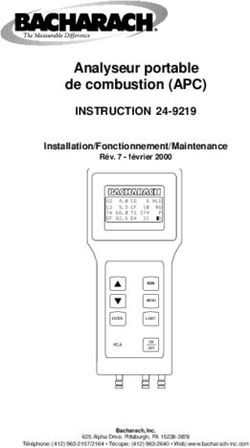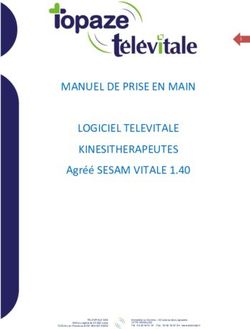GUIDE DE L'UTILISATEUR - Π R - INFORMATIQUE SCIENCES TECHNOLOGIE INGÉNIERIE MATHÉMATIQUES - GÉNÉRATION ROBOTS
←
→
Transcription du contenu de la page
Si votre navigateur ne rend pas la page correctement, lisez s'il vous plaît le contenu de la page ci-dessous
Guide de
l'utilisateur
πr
Informatique Sciences Technologie Ingénierie Mathématiques
LEGOeducation.com/MINDSTORMSTable des matières
Introduction
+ Bienvenue . . . . . . . . . . . . . . . . . . . . . . . . . . . . . . . . . . . . . . . . . . . . . . . . . . 3
Technologie EV3
+ Présentation . . . . . . . . . . . . . . . . . . . . . . . . . . . . . . . . . . . . . . . . . . . . . . . 4
+ Brique EV3 . . . . . . . . . . . . . . . . . . . . . . . . . . . . . . . . . . . . . . . . . . . . . . . . . 5
Présentation . . . . . . . . . . . . . . . . . . . . . . . . . . . . . . . . . . . . . . . . . . . . . . . . 5
Installation de la batterie . . . . . . . . . . . . . . . . . . . . . . . . . . . . . . . . . . . 8
Mise en marche de la brique EV3 . . . . . . . . . . . . . . . . . . . . . . . . . 10
+ Moteurs EV3 . . . . . . . . . . . . . . . . . . . . . . . . . . . . . . . . . . . . . . . . . . . . . . . 11
Gros moteur . . . . . . . . . . . . . . . . . . . . . . . . . . . . . . . . . . . . . . . . . . . . . . . . 11
Moteur moyen . . . . . . . . . . . . . . . . . . . . . . . . . . . . . . . . . . . . . . . . . . . . . . 11
+ Capteurs EV3 . . . . . . . . . . . . . . . . . . . . . . . . . . . . . . . . . . . . . . . . . . . . . . 12
Capteur de couleur . . . . . . . . . . . . . . . . . . . . . . . . . . . . . . . . . . . . . . . . 12
Capteur gyroscopique . . . . . . . . . . . . . . . . . . . . . . . . . . . . . . . . . . . . . 13
Capteur tactile . . . . . . . . . . . . . . . . . . . . . . . . . . . . . . . . . . . . . . . . . . . . . 14
Capteur à ultrasons . . . . . . . . . . . . . . . . . . . . . . . . . . . . . . . . . . . . . . . . 15
Capteur infrarouge . . . . . . . . . . . . . . . . . . . . . . . . . . . . . . . . . . . . . . . . . 16
Balise infrarouge à distance . . . . . . . . . . . . . . . . . . . . . . . . . . . . . . . 16
Capteur de température . . . . . . . . . . . . . . . . . . . . . . . . . . . . . . . . . . . 18
+ Connexion de la technologie EV3 . . . . . . . . . . . . . . . . . . . . . . . . . 19
Connexion des capteurs et des moteurs . . . . . . . . . . . . . . . . . . 19
Connexion de la brique EV3 à votre ordinateur . . . . . . . . . . . 20
+ Interface de la brique EV3 . . . . . . . . . . . . . . . . . . . . . . . . . . . . . . . . . 25
Run Recent . . . . . . . . . . . . . . . . . . . . . . . . . . . . . . . . . . . . . . . . . . . . . . . . . 25
File Navigation . . . . . . . . . . . . . . . . . . . . . . . . . . . . . . . . . . . . . . . . . . . . . 25
Applis de la brique . . . . . . . . . . . . . . . . . . . . . . . . . . . . . . . . . . . . . . . . . 26
Paramètres . . . . . . . . . . . . . . . . . . . . . . . . . . . . . . . . . . . . . . . . . . . . . . . . . 32
Logiciel EV3 Résolution des problèmes
+ Configuration minimale requise . . . . . . . . . . . . . . . . . . . . . . . . . . . 36 + Aide du logiciel EV3 . . . . . . . . . . . . . . . . . . . . . . . . . . . . . . . . . . . . . . . 51
+ Installation du logiciel . . . . . . . . . . . . . . . . . . . . . . . . . . . . . . . . . . . . . 36 + Mises à jour logicielles . . . . . . . . . . . . . . . . . . . . . . . . . . . . . . . . . . . . 51
+ Accueil . . . . . . . . . . . . . . . . . . . . . . . . . . . . . . . . . . . . . . . . . . . . . . . . . . . . . 37 + Outil de mise à jour du firmware . . . . . . . . . . . . . . . . . . . . . . . . . . 52
+ Structure et propriétés des projets . . . . . . . . . . . . . . . . . . . . . . . 38 + Réinitialisation de la brique EV3 . . . . . . . . . . . . . . . . . . . . . . . . . . . 53
+ Robot Educator . . . . . . . . . . . . . . . . . . . . . . . . . . . . . . . . . . . . . . . . . . . . 40
+ Programmation . . . . . . . . . . . . . . . . . . . . . . . . . . . . . . . . . . . . . . . . . . . . 41 Informations utiles
+ Journalisation des données . . . . . . . . . . . . . . . . . . . . . . . . . . . . . . . 44 + Liste des fichiers son . . . . . . . . . . . . . . . . . . . . . . . . . . . . . . . . . . . . . . 54
+ Page du matériel . . . . . . . . . . . . . . . . . . . . . . . . . . . . . . . . . . . . . . . . . . 46 + Liste des fichiers image . . . . . . . . . . . . . . . . . . . . . . . . . . . . . . . . . . . 59
+ Éditeur de contenu . . . . . . . . . . . . . . . . . . . . . . . . . . . . . . . . . . . . . . . . 48 + Appli de programmation de la brique – Liste des ressources . . . 63
+ Outils . . . . . . . . . . . . . . . . . . . . . . . . . . . . . . . . . . . . . . . . . . . . . . . . . . . . . . . 49 + Liste des pièces . . . . . . . . . . . . . . . . . . . . . . . . . . . . . . . . . . . . . . . . . . . 64
LEGOeducation.com LEGO, the LEGO logo, MINDSTORMS and the MINDSTORMS logo are trademarks of the/
sont des marques de commerce de/son marcas registradas de LEGO Group. ©2013 The LEGO Group. 041329. 2Introduction
Bienvenue
L'apprentissage d'après LEGO® MINDSTORMS® Education
Depuis le début du siècle, LEGO® MINDSTORMS® Education donne
le ton en matière d'apprentissage des sciences, des technologies,
de l'ingénierie et des mathématiques en proposant aux utilisateurs
d'apprendre tout en s'amusant. L'association des systèmes de
construction LEGO et de la technologie EV3 LEGO MINDSTORMS
Education offre aujourd'hui davantage de pistes d'apprentissage de
la robotique et d'enseignement des concepts de programmation,
de physique et de mathématiques.
LEGO MINDSTORMS Education repose sur la brique EV3, une
brique intelligente programmable qui actionne des moteurs et des
capteurs, et qui intègre la communication sans fil. Vous n'avez qu'à
choisir les moteurs et les capteurs que vous souhaitez utiliser, puis
construire le robot que vous avez en tête.
Le logiciel EV3 LEGO MINDSTORMS Education EV3 contient tout
ce dont vous avez besoin. L'écran Accueil du logiciel EV3 donne
accès aux contenus, à la programmation, à la journalisation des
données, aux livres d'exercices numériques, etc. Par exemple,
vous pouvez décider de suivre les didacticiels Robot Educator
pour pouvoir créer, programmer et utiliser un robot en un rien de
temps. La programmation intuitive avec des icônes ouvre la voie à
de nombreux défis et l'environnement de journalisation des données
offre un puissant outil pour l'étude et l'expérimentation scientifiques.
LEGO Education propose un nombre croissant de programmes
d'apprentissage EV3 mis aux point par des enseignants expérimentés.
Nous nous engageons à fournir une assistance efficace ainsi qu'à
former continuellement les enseignants qui utilisent le système
robotique MINDSTORMS en classe.
Vous avez envie de vous mettre dans la peau d'un scientifique ou
d'un ingénieur ? Participez à la FIRST® LEGO League et à la World
Robot Olympiad, deux concours sponsorisés par LEGO Education.
Grâce à ces événements, vos étudiants pourront acquérir de
précieuses connaissances et compétences pratiques et prendre
confiance en eux !
Nous vous souhaitons des heures d'amusement !
LEGOeducation.com LEGO, the LEGO logo, MINDSTORMS and the MINDSTORMS logo are trademarks of the/
sont des marques de commerce de/son marcas registradas de LEGO Group. ©2013 The LEGO Group. 041329. 3Technologie EV3
Présentation
Moteur moyen
Gros moteur + Un moteur qui reste précis,
+ Pour programmer les actions du mais qui abandonne un peu
robot avec précision et puissance. de puissance au bénéfice de Brique EV3
la compacité et de la rapidité + Centre de commande et
de réaction. énergétique du robot.
Capteur à ultrasons
+ Mesure la distance entre le
capteur et tout objet sur son
chemin en utilisant les ondes
sonores réfléchies.
Capteur de couleur
+ Reconnaît sept couleurs
et mesure la luminosité.
Capteur gyroscopique
+ Mesure la vitesse et l'angle
de rotation du robot.
Batterie rechargeable Capteur tactile
+ Source d'alimentation + Reconnaît trois états : enfoncé,
économique, écologique heurté et relâché.
et pratique pour le robot.
LEGOeducation.com LEGO, the LEGO logo, MINDSTORMS and the MINDSTORMS logo are trademarks of the/
sont des marques de commerce de/son marcas registradas de LEGO Group. ©2013 The LEGO Group. 041329. 4Technologie EV3
Brique EV3
Présentation
L'écran affiche ce qui se passe dans la brique EV3. Il permet d'utiliser Les boutons de la brique permettent de naviguer dans l'interface de
l'interface de la brique. Vous pouvez aussi inclure des réactions la brique EV3. Vous pouvez aussi les utiliser comme déclencheurs
textuelles, numériques et graphiques dans vos programmes programmables. Par exemple, vous pouvez programmer un robot
et expériences. Par exemple, vous pouvez programmer l'écran pour qu'il lève les bras quand le bouton Haut est enfoncé ou pour
pour qu'il montre un visage heureux (ou triste) en réaction à une qu'il les baisse quand le bouton Bas est enfoncé (pour en savoir
comparaison ou qu'il affiche le résultat d'un calcul mathématique plus, consultez la section Utilisation des boutons de la brique dans
(pour en savoir plus, consultez la section Bloc Affichage dans l'aide l'aide du logiciel EV3).
du logiciel EV3).
Nom de la brique
Connexion USB établie avec un
Icônes d’état de connexion sans fil autre périphérique
(à partir de la gauche)
Bluetooth activé, mais pas connecté
et invisible aux autres périphériques
Bluetooth
Bluetooth activé et visible aux
autres périphériques Bluetooth Niveau de charge
Bluetooth activé et brique EV3 Boutons de la brique
connectée à un autre périphérique 1. Retour
Bluetooth Permet d'annuler les actions,
1 d'interrompre un programme en
cours et d'éteindre la brique EV3.
Bluetooth activé, visible et brique 3
EV3 connectée à un autre 2. Centre
périphérique Bluetooth Appuyez sur le bouton central
pour confirmer diverses opérations,
3 2 3 pour éteindre la brique, pour
sélectionner des paramètres ou
Wi-Fi activé, mais pas connecté à
sélectionner des blocs dans
un réseau
3 l'appli de programmation de la
brique. Par exemple, vous pouvez
appuyer sur ce bouton pour
Wi-Fi activé et connecté à un réseau
cocher une case.
3. Gauche, Droit, Haut, Bas
Ces quatre boutons permettent
de naviguer dans le contenu de
la brique EV3.
LEGOeducation.com LEGO, the LEGO logo, MINDSTORMS and the MINDSTORMS logo are trademarks of the/
sont des marques de commerce de/son marcas registradas de LEGO Group. ©2013 The LEGO Group. 041329. 5Technologie EV3
Caractéristiques
techniques de la
brique EV3
+ Système d'exploitation – LINUX
+ Processeur ARM9 300 MHz
+ Mémoire flash – 16 Mo
+ Mémoire vive – 64 Mo
Brique EV3 + Résolution de l'écran – 178x128/noir & blanc
+ Communication USB 2.0 vers PC – Jusqu'à 480 Mbit/s
+ Communication USB 1.1 – Jusqu'à 12 Mbit/s
+ Carte MicroSD – Compatible SDHC, version 2.0,
Le témoin d'état de la brique qui entoure les boutons de la brique indique
max. 32 Go
l'état actuel de la brique EV3. Il peut être vert, orange ou rouge et il
+ Ports pour moteurs et capteurs
peut clignoter. Voici les codes du témoin d'état de la brique :
+ Connecteurs – RJ12
+ Compatible Auto ID
+ Rouge = démarrage, mise à jour, arrêt
+ Alimentation – 6 piles AA
+ Rouge clignotant = occupé
(rechargeables)
+ Orange = alerte, prêt
+ Orange clignotant = alerte, en cours d'exécution
+ Vert = prêt
+ Vert clignotant = programme en cours d'exécution
Vous pouvez aussi programmer le témoin d'état de la brique pour
qu'il affiche des couleurs différentes et clignote quand certaines
conditions sont remplies (pour en savoir plus, consultez la section
Bloc Témoin d'état de la brique dans l'aide du logiciel EV3).
Témoin d'état de la brique Témoin d'état de la brique Témoin d'état de la brique
– Rouge – Orange – Vert
LEGOeducation.com LEGO, the LEGO logo, MINDSTORMS and the MINDSTORMS logo are trademarks of the/
sont des marques de commerce de/son marcas registradas de LEGO Group. ©2013 The LEGO Group. 041329. 6Technologie EV3
Brique EV3
Port PC
Le port mini-USB PC situé à côté
du port D permet de connecter la
brique EV3 à un ordinateur.
Ports d'entrée Ports de sortie
Les ports d'entrée 1, 2, 3 et 4 Les ports de sortie A, B, C et
permettent de connecter les D permettent de connecter
capteurs à la brique EV3. les moteurs à la brique EV3.
Haut-parleur
Tous les sons de la brique EV3 (y Port carte SD
compris les effets sonores utilisés Le port pour carte SD permet
dans les programmes des robots) Port USB d'augmenter la mémoire disponible
sont émis par ce haut-parleur. Pour Le port USB permet d'ajouter une sur la brique EV3 en insérant une carte
préserver la qualité du son, n'obstruez clé USB Wi-Fi afin de connecter la SD (maximum 32 Go ; non fournie).
pas la sortie du haut-parleur lorsque brique à un réseau sans fil ou de
vous concevez vos robots. connecter jusqu'à quatre briques
Écoutez les sympathiques fichiers son EV3 en série.
que vous pouvez programmer dans
le logiciel EV3 (pour en savoir plus,
consultez la section Bloc Son dans
l'aide du logiciel EV3).
LEGOeducation.com LEGO, the LEGO logo, MINDSTORMS and the MINDSTORMS logo are trademarks of the/
sont des marques de commerce de/son marcas registradas de LEGO Group. ©2013 The LEGO Group. 041329. 7Technologie EV3
Brique EV3
Installation de la batterie
Pour l'alimentation de la brique EV3 LEGO® MINDSTORMS® Education,
vous pouvez utiliser des piles AA normales ou la batterie rechargeable
EV3 fournie avec l'ensemble de base EV3 LEGO MINDSTORMS
Education. Si vous utilisez ces deux méthodes, vous constaterez que
chaque option présente quelques particularités lors de la construction
de vos robots. Par exemple, six piles AA sont plus lourdes que la
batterie rechargeable et la brique EV3 est un peu plus volumineuse
avec la batterie rechargeable qu'avec six piles AA.
La batterie rechargeable EV3 est une alternative pratique et économique
aux piles AA. Elle peut être chargée alors qu'elle est montée sur un Batterie rechargeable EV3
modèle, vous évitant ainsi de devoir démonter et remonter un robot
pour remplacer des piles.
Pour installer la batterie rechargeable dans la brique EV3, retirez le 1 2
couvercle des piles à l'arrière de la brique EV3 en appuyant sur les
deux pattes en plastique sur le côté. Si des piles se trouvent dans +
la brique EV3, retirez-les. Insérez la batterie rechargeable dans les -
fentes qui retenaient le couvercle des piles et encliquetez-la. Le
couvercle des piles n'est alors plus utilisé.
Si c'est la première fois que vous utilisez la batterie ou si la batterie
est complètement déchargée, laissez la batterie et la brique EV3
se recharger pendant au moins 20 minutes. 7,4 V rechargeable
Connectez le cordon d'alimentation fourni à la batterie et à une prise
murale. Ne laissez pas traîner le cordon d'alimentation et la batterie
dans un endroit humide et faites attention à ce que personne ne 3 4
trébuche en se prenant les pieds dedans.
Lorsque vous rechargez une batterie déchargée à une prise murale,
un témoin rouge s'allume sur la brique. Lorsque la batterie est
chargée, le témoin rouge s'éteint et s'allume en vert. Le cycle de
charge dure généralement trois à quatre heures. Si vous utilisez la
brique EV3 pendant la charge, l'autonomie de la batterie sera
prolongée. Il est recommandé de charger complètement la batterie
avant de l'utiliser pour la première fois.
LEGOeducation.com LEGO, the LEGO logo, MINDSTORMS and the MINDSTORMS logo are trademarks of the/
sont des marques de commerce de/son marcas registradas de LEGO Group. ©2013 The LEGO Group. 041329. 8Technologie EV3
Brique EV3
Si vous n'utilisez pas la batterie rechargeable EV3, insérez six piles
AA/LR6 dans la brique EV3. Il est recommandé d'utiliser des piles 1 2
AA alcalines ou lithium-ion rechargeables. Les piles AA sont idéales
pour alourdir un peu le robot.
Pour installer les piles AA dans la brique EV3, retirez le couvercle
des piles à l'arrière de la brique EV3 en appuyant sur les deux pattes
en plastique sur le côté. Une fois les piles AA insérées, remettez le
couvercle en place.
AA, 1,5 V x 6
Informations importantes sur les piles :
+ Ne combinez jamais des types de piles différents (y compris
combinaison d'anciennes et de nouvelles piles).
3 4
+ Retirez les piles de la brique EV3 lorsque vous n'utilisez pas celle-ci.
+ N'utilisez jamais des piles endommagées.
+ Utilisez un chargeur de piles adéquat sous la surveillance d'un
adulte.
+ N'essayez jamais de recharger des piles qui ne sont pas
rechargeables.
Remarque : lorsque les piles sont presque déchargées, le témoin
d'état de la brique peut rester rouge une fois que vous avez appuyé
sur le bouton de mise en marche, alors que l'écran continue
d'afficher "Démarrage".
Conseils pour prolonger l'autonomie des piles
+ Retirez les piles entre chaque utilisation.
Veillez à conserver chaque jeu de piles dans son emballage
afin de réutiliser les piles ensemble.
+ Réduisez le volume.
+ Modifiez le paramètre de mise en veille.
+ Désactivez la connexion Bluetooth et Wi-Fi quand vous ne
l'utilisez pas.
+ Évitez toute utilisation inutile des moteurs.
Indicateur d'alimentation faible
LEGOeducation.com LEGO, the LEGO logo, MINDSTORMS and the MINDSTORMS logo are trademarks of the/
sont des marques de commerce de/son marcas registradas de LEGO Group. ©2013 The LEGO Group. 041329. 9Technologie EV3
Brique EV3
Mise en marche de la brique EV3
Pour allumer la brique EV3, appuyez sur le bouton central. Quand
vous appuyez sur le bouton, le témoin d'état de la brique s'allume
en rouge et l'écran de démarrage s'affiche.
Lorsque le témoin passe au vert, la brique EV3 est prête.
Pour éteindre la brique EV3, appuyez sur le bouton Retour jusqu'à
ce que l'écran d'extinction s'affiche.
L'option d'annulation X est déjà sélectionnée. Appuyez sur le bouton
droit pour sélectionner l'option de confirmation, puis appuyez sur Écran de démarrage
le bouton central pour confirmer. La brique EV3 est maintenant
éteinte. Si vous confirmez avec le bouton central lorsque l'option
d'annulation X est sélectionnée, vous retournerez à l’affichage des
éléments récemment exécutés.
Écran d'extinction
LEGOeducation.com LEGO, the LEGO logo, MINDSTORMS and the MINDSTORMS logo are trademarks of the/
sont des marques de commerce de/son marcas registradas de LEGO Group. ©2013 The LEGO Group. 041329. 10Technologie EV3
Moteurs EV3
Gros moteur
Le gros moteur est un puissant moteur "intelligent". Il intègre un
capteur de rotation précis au degré près. Le gros moteur est optimisé
pour servir de base motrice des robots.
Si vous utilisez le bloc Déplacement et direction ou le bloc Déplacement Gros moteur
char dans le logiciel EV3, l’action sera coordonnée.
Moteur moyen
Le moteur moyen intègre également un capteur de rotation (précis au
degré près), mais il est plus petit et plus léger que le gros moteur. Cela
signifie qu'il est capable de réagir plus rapidement que le gros moteur.
Dans vos programmes, vous pouvez activer et désactiver le moteur
moyen, régler sa puissance ou le faire tourner pendant un nombre
précis de secondes ou de rotations.
Comparaison des deux moteurs :
+ Le gros moteur tourne à un régime de 160-170 tpm, avec un couple
Moteur moyen
en rotation de 20 Ncm et un couple de blocage de 40 Ncm
(plus lent, mais plus puissant).
+ Le moteur moyen tourne à un régime de 240-250 tpm, avec un
couple en rotation de 8 Ncm et un couple de blocage de 12 Ncm
(plus rapide, mais moins puissant).
+ Les deux moteurs prennent en charge la détection automatique.
Pour en savoir plus sur l'utilisation du capteur de rotation dans les
programmes, consultez la section Utilisation du capteur de rotation
du moteur dans l'aide du logiciel EV3.
LEGOeducation.com LEGO, the LEGO logo, MINDSTORMS and the MINDSTORMS logo are trademarks of the/
sont des marques de commerce de/son marcas registradas de LEGO Group. ©2013 The LEGO Group. 041329. 11Technologie EV3
Capteurs EV3
Capteur de couleur Capteur de couleur
Le capteur de couleur est un capteur numérique qui peut détecter
les couleurs ou l'intensité de la lumière qui pénètre dans la petite
fenêtre sur la face du capteur. Trois modes d'utilisation sont disponibles :
Couleur, Intensité de la lumière réfléchie et Intensité lumineuse ambiante.
En mode Couleur, le capteur reconnaît sept couleurs (noir, bleu, vert,
rouge, jaune, blanc et marron) ainsi que l’absence de couleur. Cette
capacité du capteur à distinguer les couleurs vous permet de
programmer votre robot pour qu’il trie des balles ou des blocs de
couleur, prononce le nom des couleurs lorsqu’il les détecte ou
s’arrête lorsqu’il voit du rouge.
En mode Intensité de la lumière réfléchie, le capteur mesure l'intensité
de la lumière réfléchie en émettant une lumière rouge. Le capteur utilise
une échelle allant de 0 (très sombre) à 100 (très clair). Autrement
dit, vous pouvez programmer votre robot pour qu'il se déplace sur
Mode Couleur
une surface blanche jusqu'à ce qu'il détecte une ligne noire ou pour
qu'il interprète une carte d'identification avec un code de couleur.
En mode Intensité lumineuse ambiante, le capteur mesure l'intensité
de la lumière ambiante (p. ex. la lumière du jour ou le faisceau d'une
lampe torche) qui pénètre par la fenêtre. Le capteur utilise une échelle
allant de 0 (très sombre) à 100 (très lumineux). Autrement dit, vous
pouvez programmer votre robot pour qu'il déclenche une alarme
quand le soleil se lève le matin ou pour qu'il s'arrête lorsque la lumière
est éteinte.
Le capteur de couleur a une fréquence d'échantillonnage de 1 kHz.
Pour que la précision soit optimale en mode Couleur ou Intensité
de la lumière réfléchie, positionnez le capteur perpendiculairement Mode Intensité de la lumière
à la surface à examiner, tout près, mais sans la toucher. réfléchie
Pour en savoir plus, consultez la section Utilisation du capteur de
couleur dans l'aide du logiciel EV3.
Mode Intensité lumineuse
ambiante
LEGOeducation.com LEGO, the LEGO logo, MINDSTORMS and the MINDSTORMS logo are trademarks of the/
sont des marques de commerce de/son marcas registradas de LEGO Group. ©2013 The LEGO Group. 041329. 12Technologie EV3
Capteurs EV3
Capteur gyroscopique Capteur gyroscopique
Le capteur gyroscopique est un capteur numérique qui détecte le
mouvement de rotation sur un seul axe. Quand vous faites tourner
le capteur gyroscopique dans le sens des flèches (sur le boîtier du
capteur), le capteur détecte la vitesse de rotation en degrés par
seconde (la vitesse maximale que le capteur peut mesurer est de
440 degrés par seconde). Par exemple, vous pouvez utiliser la
vitesse de rotation pour détecter la rotation d'une pièce de votre
robot ou quand votre robot chute.
De plus, le capteur gyroscopique mémorise l'angle de rotation total 90...º -90...º
en degrés. Par exemple, vous pouvez utiliser l'angle de rotation pour
mesurer jusqu'à quel angle votre robot a tourné. Cette fonctionnalité
vous permet donc de programmer des rotations de 90 degrés (sur
l'axe de mesure du capteur gyroscopique) avec une précision de
+/-3 degrés.
Rotation sur un seul axe
Remarque : le capteur ne doit pas bouger lorsque vous le connectez
à la brique EV3. Lorsque le capteur gyroscopique est fixé sur un
robot, celui-ci doit rester immobile dans sa position de départ au
moment où vous connectez le capteur à la brique EV3.
Connexion du capteur gyroscopique
À l'écran de la brique EV3, accédez à l'appli de la brique EV3
(troisième onglet) et utilisez le bouton central pour sélectionner
l'affichage du port.
Utilisez un câble plat noir pour connecter le capteur gyroscopique
au port 2 de la brique EV3. Veillez à ce que le capteur reste immobile
pendant la connexion. À l'écran de la brique EV3, l'appli d'affichage
de port doit afficher la mesure "0" dans la deuxième petite fenêtre Écran d'appli de la brique
du bas, celle qui représente les valeurs d'entrée du port 2.
Toujours sans bouger le capteur, regardez ce qui s'affiche pendant
quelques secondes. Vous devez toujours voir "0" pour le capteur
gyroscopique sur le port 2. Si la lecture du capteur gyroscopique
n'affiche pas constamment "0" durant la procédure de connexion,
déconnectez le capteur et recommencez.
Si l'écran affiche constamment "0" pendant plusieurs secondes,
testez le capteur en le faisant tourner pour voir la mesure de l'angle
qui change. N'oubliez pas : le capteur gyroscopique mesure l'angle
sur un seul axe.
Pour en savoir plus, consultez la section Utilisation du capteur
gyroscopique dans l'aide du logiciel EV3. Affichage du port du capteur
gyroscopique
LEGOeducation.com LEGO, the LEGO logo, MINDSTORMS and the MINDSTORMS logo are trademarks of the/
sont des marques de commerce de/son marcas registradas de LEGO Group. ©2013 The LEGO Group. 041329. 13Technologie EV3
Capteurs EV3
Capteur tactile Capteur tactile
Le capteur tactile est un capteur analogique qui détecte quand son
bouton rouge est enfoncé et relâché. Il peut être programmé pour
définir une action en utilisant trois conditions : enfoncé, relâché ou
heurté (enfoncé puis relâché).
Un robot peut être programmé pour utiliser les données fournies
par le capteur tactile afin de percevoir son environnement comme
une personne aveugle, en tendant une main et en réagissant
lorsqu'il touche quelque chose (enfoncé).
Vous pouvez construire un robot avec un capteur tactile enfoncé
contre la surface sur laquelle il est posé. Ensuite, programmez le robot
pour qu'il réagisse (s'arrête) quand il arrive au bord d'une table
(quand le capteur est relâché).
Un robot de combat peut être programmé pour pousser son
Enfoncé
adversaire jusqu'à ce que celui-ci se retire. La paire d'actions "enfoncé
puis relâché" représente alors l'état "heurté".
Pour en savoir plus, consultez la section Utilisation du capteur tactile
dans l'aide du logiciel EV3.
Relâché
Heurté
LEGOeducation.com LEGO, the LEGO logo, MINDSTORMS and the MINDSTORMS logo are trademarks of the/
sont des marques de commerce de/son marcas registradas de LEGO Group. ©2013 The LEGO Group. 041329. 14Technologie EV3
Capteurs EV3
Capteur à ultrasons Capteur à ultrasons
Le capteur à ultrasons est un capteur numérique qui mesure la
distance des objets se trouvant devant lui. Il émet des ondes
sonores à haute fréquence et mesure le temps qu'il faut au son pour
être réfléchi et revenir au capteur. La fréquence sonore est trop élevée
pour qu'on puisse l'entendre. 250 cm / 99
250cm pouces
/ 99inch
La distance des objets peut être mesurée en centimètres ou en
pouces. Ainsi, vous pouvez programmer un robot pour qu'il s'arrête
à une certaine distance d'un mur.
Quand vous utilisez des centimètres, le capteur peut mesurer une
distance comprise entre 3 et 250 centimètres (avec une précision
de +/-1 cm). Quand vous utilisez des pouces, le capteur peut mesurer
une distance comprise entre 1 et 99 pouces (avec une précision de
+/-0.4 pouce). Une valeur de 255 cm ou 100 pouces signifie que le
robot n’a pu détecter aucun objet en face de lui.
Distance détectable
Le témoin allumé autour de l’œil du capteur indique que le capteur
est en mode Mesure. Le témoin clignotant indique que le capteur
est en mode Présence.
En mode Présence, le capteur peut détecter un autre capteur à
ultrasons qui fonctionne à proximité ; le capteur détecte les signaux
sonores, mais il n'en émet pas.
Grâce au capteur à ultrasons, votre robot peut éviter des meubles,
suivre une cible mobile, détecter un intrus dans la pièce ou émettre
un son dont le volume ou la fréquence augmente à mesure qu'un
objet s'approche du capteur.
Pour en savoir plus, consultez la section Utilisation du capteur à
ultrasons dans l'aide du logiciel EV3.
REMARQUE :
Étant donné que l'efficacité du
capteur à ultrasons dépend de la
réflexion des ondes sonores émises, le
capteur pourrait ne pas détecter des
surfaces dont la texture est
irrégulière ou des objets
arrondis. Il est également
possible qu'un objet
soit trop petit pour
être détecté.
LEGOeducation.com LEGO, the LEGO logo, MINDSTORMS and the MINDSTORMS logo are trademarks of the/
sont des marques de commerce de/son marcas registradas de LEGO Group. ©2013 The LEGO Group. 041329. 15Technologie EV3
Capteurs EV3
Capteur infrarouge et Télécommande / Balise infrarouge Capteur infrarouge
Le capteur infrarouge est un capteur numérique qui peut détecter
la lumière infrarouge réfléchie sur des objets solides. Il détecte également
les signaux infrarouges émis par la Télécommande / Balise infrarouge.
Trois modes d'utilisation sont disponibles : Proximité, Balise et 70 cm / 27
70cm pouces
/ 27inch
Télécommande.
Mode Proximité
En mode Proximité, le capteur infrarouge utilise les ondes lumineuses
réfléchies par un objet pour estimer la distance entre le capteur et
cet objet. La distance est exprimée par des valeurs comprises entre
0 (très proche) et 100 (loin), et non par une unité spécifique (centimètres
ou pouces). Le capteur peut détecter des objets jusqu'à 70 cm, en
fonction de la taille et de la forme des objets.
Mode Proximité
Pour en savoir plus, consultez la section Utilisation du capteur
infrarouge en mode Proximité dans l'aide du logiciel EV3.
200 cm / 79
200cm pouces
/ 79inch
Mode Balise
Choisissez un des quatre canaux de Télécommande / Balise infrarouge
avec le sélecteur de canal rouge. Le capteur infrarouge va détecter
les signaux de balise émis sur le canal que vous avez choisi dans
le programme jusqu'à une distance d'environ 200 cm devant lui.
Une fois qu'un signal est détecté, le capteur va estimer la direction
et la proximité de la balise. Vous pouvez utiliser ces informations
pour programmer un robot qui joue à cache-cache en utilisant la
balise infrarouge à distance comme cible. La valeur de direction
est comprise entre -25 et 25, 0 indiquant que la balise est droit Mode Balise
devant le capteur infrarouge. La valeur de proximité est comprise
entre 0 et 100.
Pour en savoir plus, consultez la section Utilisation du capteur
infrarouge en mode Balise dans l'aide du logiciel EV3.
LEGOeducation.com LEGO, the LEGO logo, MINDSTORMS and the MINDSTORMS logo are trademarks of the/
sont des marques de commerce de/son marcas registradas de LEGO Group. ©2013 The LEGO Group. 041329. 16Technologie EV3
Capteurs EV3
La Télécommande / Balise infrarouge est un périphérique distinct Balise infrarouge
utilisable manuellement ou monté sur un modèle LEGO®. Elle à distance
nécessite deux piles alcalines AAA. Pour allumer la balise infrarouge,
appuyez sur le gros bouton Mode Balise au-dessus de la balise. Un
témoin LED vert s'allume, indiquant que le périphérique est activé
et qu'il émet en continu. Appuyez une nouvelle fois sur le bouton
Mode Balise pour l'éteindre (la balise s'éteint automatiquement au
bout d'une heure d'inactivité).
Mode Télécommande
Vous pouvez également utiliser la Télécommande / Balise infrarouge
comme télécommande du robot. En mode Télécommande, le
capteur infrarouge peut détecter le bouton (ou la combinaison de
boutons) enfoncé sur la balise. Il existe 11 combinaisons de boutons :
0 = Aucun bouton (et mode balise désactivé)
1 = Bouton 1 Mode Télécommande
2 = Bouton 2
3 = Bouton 3
4 = Bouton 4
5 = Bouton 1 et bouton 3
6 = Bouton 1 et bouton 4
7 = Bouton 2 et bouton 3
8 = Bouton 2 et bouton 4
9 = Mode balise activé
10 = Bouton 1 et bouton 2
11 = Bouton 3 et bouton 4
Pour en savoir plus, consultez la section Utilisation du capteur
infrarouge en mode Télécommande dans l'aide du logiciel EV3.
REMARQUE :
Le capteur infrarouge et la
balise infrarouge à distance ne sont
pas fournis avec l'ensemble de base
EV3 LEGO® MINDSTORMS®
Education. Vous pouvez
vous les procurer en
tant qu'accessoires.
LEGOeducation.com LEGO, the LEGO logo, MINDSTORMS and the MINDSTORMS logo are trademarks of the/
sont des marques de commerce de/son marcas registradas de LEGO Group. ©2013 The LEGO Group. 041329. 17Technologie EV3
Capteurs EV3
Capteur de température Capteur de
température
Le capteur de température est un capteur numérique qui mesure
la température à la pointe de sa sonde métallique. Il mesure la
température en degrés Celsius (-20 °C à 120 °C) et en Fahrenheit
(-4 °F à 248 °F) avec une précision de 0,1 °C.
Le capteur de température est généralement utilisé afin de recueillir
des données pour des projets de journalisation de données sur la
chaleur. Grâce à son câble de connexion de 50 cm et à sa sonde
métallique de 6,4 cm, le capteur permet de mesurer la température
de liquides brûlants sans en approcher la brique EV3 et les autres
composants électroniques.
Pour en savoir plus, consultez la section Utilisation du capteur de
température dans l'aide du logiciel EV3.
REMARQUE :
Le capteur de température
n'est pas fourni avec l'ensemble
de base EV3 LEGO®
MINDSTORMS® Education.
Vous pouvez vous le
procurer en tant
qu'accessoire.
LEGOeducation.com LEGO, the LEGO logo, MINDSTORMS and the MINDSTORMS logo are trademarks of the/
sont des marques de commerce de/son marcas registradas de LEGO Group. ©2013 The LEGO Group. 041329. 18Technologie EV3
Connexion de la technologie EV3
Connexion des capteurs et des moteurs
Pour fonctionner, les moteurs et les capteurs doivent être connectés
à la brique EV3.
Utilisez les câbles plats noirs pour connecter les capteurs aux ports
d'entrée 1, 2, 3 et 4 de la brique EV3.
Si vous créez des programmes alors que la Brique EV3 n'est pas
connectée à votre ordinateur, le logiciel affectera les capteurs aux
ports par défaut. Voici l'affectation des ports par défaut :
+ Port 1 : capteur tactile Connexion des capteurs
+ Port 2 : capteur gyroscopique/capteur de température
+ Port 3 : capteur de couleur
+ Port 4 : capteur à ultrasons/capteur infrarouge
Si la brique EV3 est connectée à votre ordinateur quand vous
programmez, le logiciel identifiera automatiquement le port utilisé
par chaque capteur ou moteur.
Utilisez les câbles plats noirs pour connecter les moteurs aux ports
de sortie A, B, C et D de la brique EV3.
Comme pour les capteurs, si la brique EV3 n'est pas connectée
quand vous programmez, chaque moteur sera affecté à un port par
défaut. Voici l'affectation des ports par défaut :
Connexion des moteurs
+ Port A : moteur moyen
+ Ports B & C : deux gros moteurs
+ Port D : gros moteur
Si la brique EV3 est connectée à votre ordinateur quand vous
programmez, le logiciel attribuera automatiquement les bons ports
dans vos programmes.
REMARQUE:
Le logiciel ne peut pas
distinguer deux ou
plusieurs moteurs
ou capteurs
identiques
LEGOeducation.com LEGO, the LEGO logo, MINDSTORMS and the MINDSTORMS logo are trademarks of the/
sont des marques de commerce de/son marcas registradas de LEGO Group. ©2013 The LEGO Group. 041329. 19Technologie EV3
Connexion de la technologie EV3
Connexion de la brique EV3 à votre ordinateur
Connectez la brique EV3 à votre ordinateur à l'aide d'un câble USB
ou sans fil via Bluetooth ou Wi-Fi.
Câble USB
Branchez la fiche mini-USB du câble USB au port PC de la brique
EV3 (à côté du port D). Branchez la fiche USB sur votre ordinateur.
Câble de connexion USB
LEGOeducation.com LEGO, the LEGO logo, MINDSTORMS and the MINDSTORMS logo are trademarks of the/
sont des marques de commerce de/son marcas registradas de LEGO Group. ©2013 The LEGO Group. 041329. 20Technologie EV3
Connexion de la technologie EV3
Sans fil – Bluetooth
Si votre ordinateur ne prend pas en charge la technologie Bluetooth,
vous allez devoir y connecter une clé USB Bluetooth.
Connexion Bluetooth à l'ordinateur
Avant d'établir une connexion Bluetooth entre la brique EV3 et votre
ordinateur via le logiciel EV3, activez le Bluetooth sur la brique EV3.
La procédure d'activation est décrite à la page 33.
Une fois le Bluetooth activé sur la brique EV3, vous pouvez connecter
celle-ci à votre ordinateur avec le logiciel EV3.
1. Confirmez que la brique EV3 est allumée. Connexion sans fil
2. Ouvrez un (nouveau) programme dans le logiciel EV3
(procédure décrite au chapitre Logiciel EV3 à la page 37).
3. Accédez à la page du matériel dans le coin inférieur droit de la
fenêtre ; si la fenêtre est réduite, développez-la (pour en savoir
plus sur la page du matériel, consultez la page 46).
4. Cliquez sur l'onglet Briques disponibles. Si votre brique EV3
n'est pas reprise dans la liste, cochez la case Bluetooth et
cliquez sur le bouton Actualiser afin d'identifier la brique EV3.
5. Acceptez la connexion sur la brique EV3 manuellement, puis
entrez le mot de passe et appuyez sur le bouton central pour
confirmer. Le mot de passe par défaut est 1234. Répétez
l’opération dans le logiciel EV3.
6. La connexion est maintenant établie. Le symbole "" s'affiche
dans le coin supérieur gauche de l'écran de la brique EV3 (à
côté de l'icône Bluetooth) pour confirmer la connexion.
Pour déconnecter la brique EV3 de l'ordinateur, cliquez sur le bouton
Déconnecter à côté du bouton Actualiser sur la page du matériel.
Pour plus d'informations sur les paramètres Bluetooth de la brique
EV3, consultez la page 33.
LEGOeducation.com LEGO, the LEGO logo, MINDSTORMS and the MINDSTORMS logo are trademarks of the/
sont des marques de commerce de/son marcas registradas de LEGO Group. ©2013 The LEGO Group. 041329. 21Technologie EV3
Connexion de la technologie EV3
Sans fil – Wi-Fi
Pour établir une connexion Wi-Fi, il vous faut une clé USB Wi-Fi.
Demandez la liste des clés compatibles à votre revendeur local
LEGO® Education ou rendez-vous sur le site LEGO® MINDSTORMS®
Education (www.LEGOeducation.com/MINDSTORMS).
Pour commencer la configuration, vous devez avoir accès à un réseau
sans fil. Vous avez aussi besoin de son nom et de son mot de passe.
Si le logiciel EV3 est ouvert, fermez-le et connectez votre clé Wi-Fi
au port USB de la brique EV3.
Avant de connecter la brique EV3 à un réseau, activez le Wi-Fi sur Écran des paramètres
la brique EV3. La procédure d’activation est décrite à la page 35.
REMARQUE :
Étant donné la limitation des
caractères pris en charge, le mot
de passe du réseau doit être composé
de chiffres, de majuscules et de
minuscules. Il est impossible
REMARQUE : d'utiliser certains symboles, tels
que le signe #, ni les lettres
La brique EV3 ne prend en et symboles des
charge que les modes de alphabets non
chiffrement de réseau latins.
suivants : aucun et
WPA2.
LEGOeducation.com LEGO, the LEGO logo, MINDSTORMS and the MINDSTORMS logo are trademarks of the/
sont des marques de commerce de/son marcas registradas de LEGO Group. ©2013 The LEGO Group. 041329. 22Technologie EV3
Connexion de la technologie EV3
Connexion de la brique EV3 à un réseau
Après avoir sélectionné Wi-Fi dans l’écran Settings, utilisez les
boutons Haut / Bas pour accéder à Connections et appuyez sur le
bouton central pour confirmer. La brique EV3 va maintenant
chercher les réseaux Wi-Fi disponibles.
Utilisez les boutons Haut et Bas pour trouver votre réseau dans la
liste. Si la brique EV3 n'est pas encore connectée à votre réseau
(case non cochée), sélectionnez votre réseau à l'aide du bouton central.
Dans la boîte de dialogue Network qui apparaît, sélectionnez Connect
et appuyez sur le bouton central pour confirmer. Ensuite, saisissez
le mode de chiffrement et le mot de passe du réseau à l'aide des Liste des réseaux Connexion au réseau
boutons Gauche, Droit, Haut et Bas (respectez la casse).
Une fois le mot de passe saisi, sélectionnez la coche pour confirmer.
La brique va se connecter au réseau.
Si la brique EV3 ne trouve pas le réseau, peut-être celui-ci est-il
masqué. Pour connecter la brique à un réseau masqué, sélectionnez
"Add hidden".
Ensuite, saisissez le nom, le type de chiffrement et le mot de passe
du réseau masqué à ajouter (respectez la casse). Une fois que c'est
fait, la brique EV3 va se connecter au réseau masqué et celui-ci va
être ajouté à la liste des réseaux.
Mot de passe du réseau Ajout d'un réseau masqué
REMARQUE :
Une fois qu'elle a été
connectée à un réseau, la brique
EV3 mémorise le mot de passe
pour les connexions ultérieures.
Dans la liste, les réseaux
connus sont marqués
par "*".
LEGOeducation.com LEGO, the LEGO logo, MINDSTORMS and the MINDSTORMS logo are trademarks of the/
sont des marques de commerce de/son marcas registradas de LEGO Group. ©2013 The LEGO Group. 041329. 23Technologie EV3
Connexion de la technologie EV3
Connexion de la brique EV3 à un réseau Wi-Fi à partir de l'ordinateur
Connectez la brique EV3 à votre ordinateur avec un câble USB.
Ouvrez un programme dans le logiciel EV3. Ouvrez l'outil de
configuration Wi-Fi sur la page du matériel (coin inférieur droit de
la fenêtre) ou sélectionnez Configuration Wi-Fi dans le menu Outils
L'ordinateur affiche les réseaux détectés.
Sélectionnez le réseau auquel vous voulez vous connecter et cliquez
sur Connecter pour configurer la connexion. Pour ajouter un réseau Outil de configuration Wi-Fi
qui ne diffuse pas son nom (SSID), cliquez sur Ajouter.
Pour modifier les paramètres d'un réseau déjà configuré, cliquez
sur Modifier.
Cliquez sur OK pour établir la connexion Wi-Fi. Une fois la connexion
établie, vous pouvez débrancher le câble USB.
LEGOeducation.com LEGO, the LEGO logo, MINDSTORMS and the MINDSTORMS logo are trademarks of the/
sont des marques de commerce de/son marcas registradas de LEGO Group. ©2013 The LEGO Group. 041329. 24Technologie EV3
Interface de la brique EV3
La brique EV3 est le centre de commande qui va vous permettre
d'animer vos robots. L'interface de la brique propose quatre écrans
de base (navigation avec les boutons de la brique) donnant accès
à une impressionnante série de fonctions propres à la brique EV3.
Cela va du simple démarrage/arrêt d'un programme à des tâches
plus compliquées telles que la programmation.
Run Recent
Cet écran restera vierge jusqu'à ce que vous téléchargiez et exécutiez
des programmes. Ici sont affichés les programmes récemment
exécutés. Le premier programme de la liste est sélectionné par Écran Run Recent
défaut. Il s'agit du dernier programme exécuté.
File Navigation
Cet écran permet d'accéder à tous les fichiers de la brique EV3,
y compris ceux stockés sur la carte SD, et de les gérer.
Les fichiers sont organisés dans des dossiers de projet qui contiennent
les fichiers du programme, mais aussi les sons et les images utilisés
dans chaque projet. Vous pouvez aussi déplacer et supprimer les
fichiers dans cet explorateur de fichiers. Les programmes créés à
l'aide des applis de programmation et de journalisation des données
de la brique sont stockés séparément dans les dossiers BrkProg_
SAVE et BrkDL_SAVE. Écran File Navigation
Dossier ouvert en navigation
dans les fichiers
LEGOeducation.com LEGO, the LEGO logo, MINDSTORMS and the MINDSTORMS logo are trademarks of the/
sont des marques de commerce de/son marcas registradas de LEGO Group. ©2013 The LEGO Group. 041329. 25Technologie EV3
Interface de la brique EV3
Applis de la brique
Cinq applis prêtes à l'emploi sont préinstallées sur la brique EV3.
De plus, vous pouvez créer vos propres applis dans le logiciel EV3.
Une fois téléchargées sur la brique, les applis que vous avez créées
s'affichent ici.
Voici les cinq applis préinstallées :
PORT VIEW
Le premier écran de cette appli donne un aperçu des ports auxquels
sont connectés des capteurs et des moteurs. Utilisez les boutons Écran des applis de la brique
de la brique pour naviguer entre les ports utilisés et voir les mesures
en temps réel des moteurs et capteurs. Connectez des capteurs
et des moteurs, puis testez-les avec différents paramètres. Appuyez
sur le bouton central pour voir ou modifier les paramètres des
moteurs et capteurs connectés. Appuyez sur le bouton Retour pour
revenir à l'écran principal des applis de la brique.
MOTOR CONTROL
Commandez la rotation vers l'avant/arrière d'un moteur connecté à
l'un des quatre ports de sortie. Vous avez le choix entre deux modes.
Dans le premier mode, vous pouvez commander les moteurs
connectés aux ports A (avec les boutons Haut et Bas) et D (avec
les boutons Gauche et Droit). Dans le second mode, vous
commandez les moteurs connectés aux ports B (avec les boutons Appli Port View
Haut et Bas) et C (avec les boutons Gauche et Droit). Appuyez sur
le bouton central pour basculer entre les deux modes. Appuyez sur
le bouton Retour pour revenir à l'écran principal des applis de la brique.
Appli Motor Control
LEGOeducation.com LEGO, the LEGO logo, MINDSTORMS and the MINDSTORMS logo are trademarks of the/
sont des marques de commerce de/son marcas registradas de LEGO Group. ©2013 The LEGO Group. 041329. 26Technologie EV3
Interface de la brique EV3
IR Control
Commandez la rotation vers l'avant/arrière d'un moteur connecté à
l'un des quatre ports de sortie en utilisant la Télécommande / Balise
infrarouge comme télécommande et le capteur infrarouge comme
récepteur (le capteur infrarouge doit être connecté au port 4 de la
brique EV3). Vous avez le choix entre deux modes. Dans le premier
mode, vous allez utiliser les canaux 1 et 2 de la Télécommande /
Balise infrarouge. Le canal 1 permet de commander les moteurs
connectés aux ports B (avec les boutons 1 et 2 de la Télécommande)
et C (avec les boutons 3 et 4 de la Télécommande). Le canal 2
permet de commander les moteurs connectés aux ports A (avec
les boutons 1 et 2) et D (avec les boutons 3 et 4). Dans le second
mode, vous allez commander les moteurs de la même façon en Appli IR Control
utilisant les canaux 3 et 4 de la Télécommande. Appuyez sur le
bouton central pour basculer entre les deux modes. Appuyez sur
le bouton Retour pour revenir à l'écran principal des applis de la
brique.
REMARQUE :
Le capteur infrarouge et la
Télécommande / Balise infrarouge
ne sont pas fournis avec l'ensemble
de base EV3 LEGO®
MINDSTORMS® Education.
Vous pouvez vous les
procurer en tant
qu'accessoires.
LEGOeducation.com LEGO, the LEGO logo, MINDSTORMS and the MINDSTORMS logo are trademarks of the/
sont des marques de commerce de/son marcas registradas de LEGO Group. ©2013 The LEGO Group. 041329. 27Technologie EV3
Interface de la brique EV3
BRICK PROGRAM
La brique EV3 est fournie avec une application de programmation
sur la brique similaire au logiciel installé sur votre ordinateur. Ces
instructions présentent les informations de base pour bien démarrer.
Création d'un programme
Ouvrez l'application de programmation de la brique (Brick Program).
L'écran de démarrage présente un bloc Début et un bloc Boucle
reliés par un fil de séquence. La ligne pointillée verticale Add block
au milieu indique que vous pouvez ajouter des blocs au programme.
Appuyez sur le bouton Haut pour ajouter un bloc de la palette des
blocs. Écran de démarrage Palette des blocs
Dans la palette des blocs, vous pouvez sélectionner le bloc à ajouter
en utilisant les boutons Gauche, Droit, Haut et Bas. Naviguez plus
loin pour afficher d'autres blocs. Descendez jusqu'en bas de la
palette pour revenir au programme. Il existe deux grands types de
blocs : Action et Attendre. L'indicateur de bloc d'action est une petite
flèche dans le coin supérieur droit du bloc. L'indicateur de bloc
Attendre est un petit sablier. Au total, vous avez le choix parmi six
blocs Action et onze blocs Attendre.
Lorsque vous trouvez le bloc souhaité, sélectionnez-le et appuyez
sur le bouton central. Vous revenez alors au programme.
Dans votre programme, utilisez les boutons Gauche et Droit pour
Nouveau bloc ajouté Réglage d'un paramètre de bloc
naviguer entre les blocs. Appuyez sur le bouton central pour modifier
les paramètres du bloc sélectionné (toujours au milieu de l'écran)
ou pour ajouter un bloc si le fil de séquence est sélectionné et que
la ligne pointillée Ajouter un bloc est visible.
Pour modifier un paramètre d'un bloc de programmation, utilisez
les flèches Haut et Bas. Par exemple, dans le bloc Action Déplacement
et direction, vous pouvez modifier le sens déplacement du robot. Une
fois que vous avez défini le paramètre, appuyez sur le bouton central.
Palette des blocs complète
LEGOeducation.com LEGO, the LEGO logo, MINDSTORMS and the MINDSTORMS logo are trademarks of the/
sont des marques de commerce de/son marcas registradas de LEGO Group. ©2013 The LEGO Group. 041329. 28Technologie EV3
Interface de la brique EV3
Suppression de blocs
Pour supprimer un bloc d'un programme, sélectionnez-le et appuyez
sur le bouton Haut pour accéder à la palette des blocs.
Dans la palette des blocs, accédez à la corbeille à gauche et appuyez
sur le bouton central. Le bloc a été supprimé.
Exécution d'un programme
Pour exécuter votre programme, sélectionnez le bloc Début au
début du programme. Appuyez sur le bouton central pour lancer
votre programme.
Enregistrement et ouverture d'un programme Supprimer un bloc
Pour enregistrer votre programme, sélectionnez l'icône Save à
gauche du programme. Lorsque vous confirmez l'enregistrement,
vous êtes invité à donner un nom au programme ou à accepter le
nom par défaut. Une fois que c'est fait, appuyez sur le bouton central
pour confirmer. Le programme est enregistré dans le dossier
BrkProg_SAVE, auquel vous pouvez accéder depuis l'écran de
navigation dans les fichiers (voir page 25).
Vous pouvez aussi ouvrir un programme existant de la brique EV3
en sélectionnant l'icône Open au-dessus de l'icône Save. Utilisez
les boutons Haut et Bas pour basculer entre ces deux icônes.
Exécuter un programme
Enregistrer un programme
LEGOeducation.com LEGO, the LEGO logo, MINDSTORMS and the MINDSTORMS logo are trademarks of the/
sont des marques de commerce de/son marcas registradas de LEGO Group. ©2013 The LEGO Group. 041329. 29Vous pouvez aussi lire